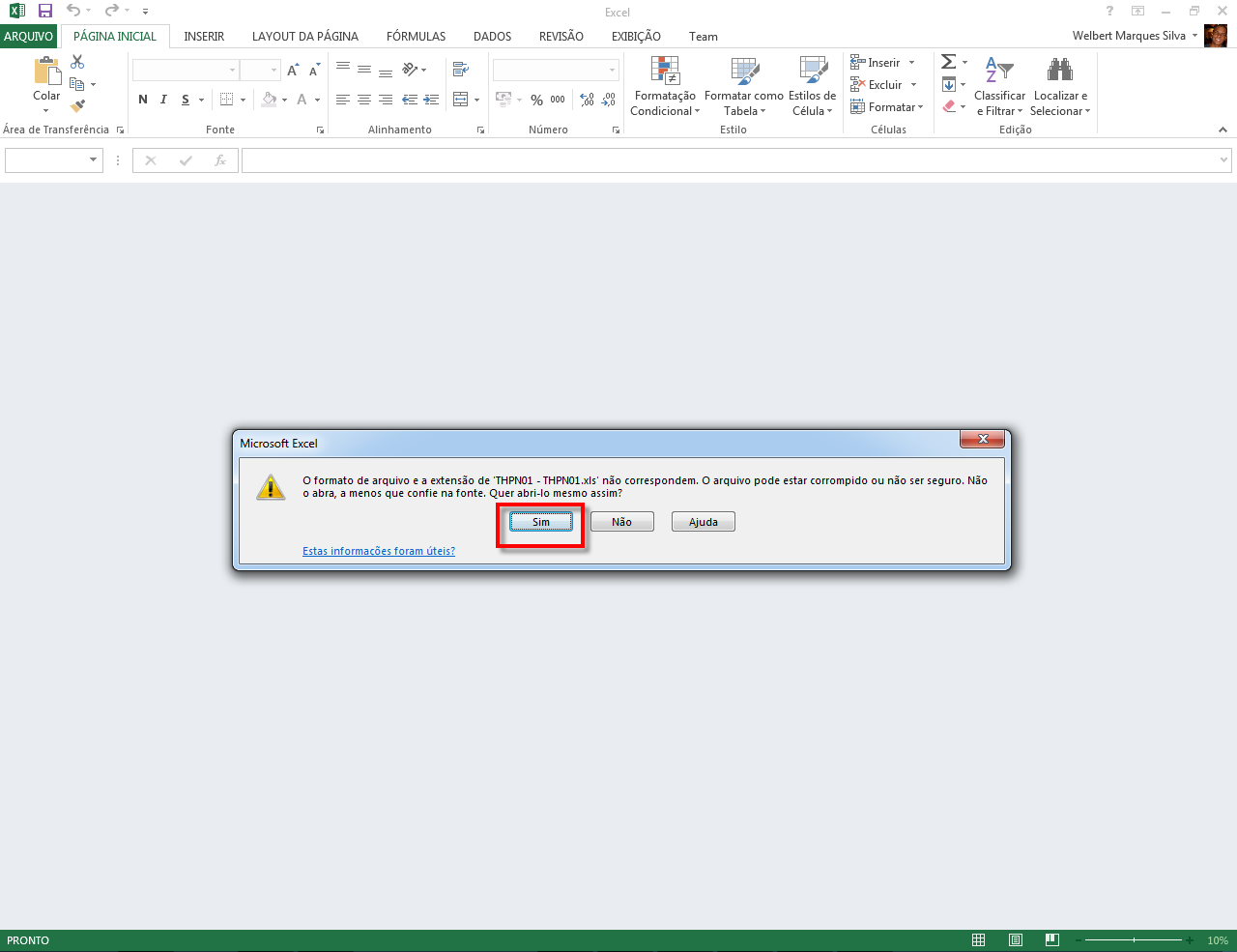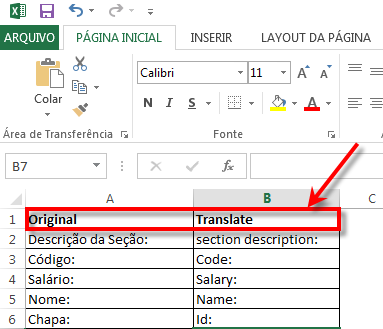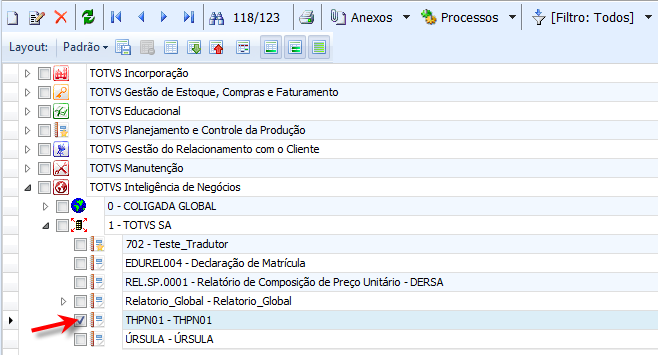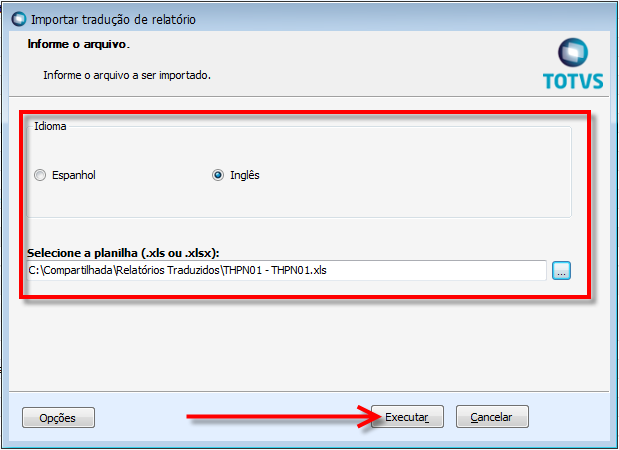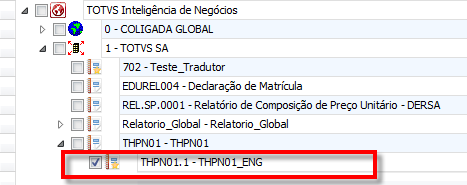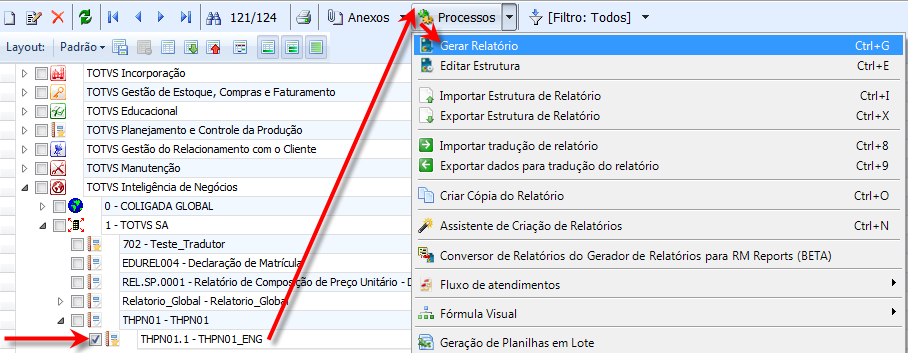Histórico da Página
Produto | : | TOTVS Reports Versão: 11.80 |
Processo | : | Importação/Exportação |
Subprocesso | : | Tradução de relatórios |
Data da publicação | : | 1311/06/2014 |
TRADUTOR DE RELATÓRIO
...
...
Um O tradutor de relatório tem a funcionalidade função de traduzir relatórios de português objetos do tipo texto contidos nos relatórios, para Inglês ou Espanhol. Com esta funcionalidade, usuários que residem em países cuja a língua seja utilizam o sistema em inglês ou espanhol, poderão receber relatórios traduzidos de maneira eficaz.
...
Trabalhando com a funcionalidade de tradutor de relatório
Acesse o menu Gestão, logo após RM Reports.
...
1°) Acesse a guia/menus "Gestão | Ferramentas de Análise | RM Reports".
2°) Depois de carregada a visão, selecione o relatório
...
a ser traduzido.
Após selecionar 3°) Depois de selecionado o relatório desejado, é necessário exportá-lo para que, através . Através do arquivo exportado seja é possível realizar o procedimento de tradução do mesmo. Para exportar o relatório para execução da traduçãorealizar a exportação do relatório, clique em Processos, em seguida, logo após Exportar dados para tradução do relatório.
Após o clique na opção, devemos selecionar onde o arquivo gerado será alocado e o nome do mesmo 4°) Atribua um nome ao arquivo e selecione onde ele será gerado, após preenchido clique em Executar, logo após o processo será executadoem Executar.
Após 5°) Concluído o processo executado, devemos localizar o arquivo .XLS XLS no diretório onde foi gerado.
Abra 6°) Abra o arquivo .XLS. O excel irá fazer fará uma verificação ao no arquivo e lhe mostrará uma mensagem, após visualizar a mensagem cliquem em Sim e abaixo. Clique em sim na mensagem para o arquivo será ser aberto, para o podermos dar início ao processo de tradução.
7°) Concluída a abertura do arquivo .XLS. Na parte esquerda temos os campos em português, na direita os campos que deverão ser preenchidos no idioma desejado, no exemplo utilizamos o inglês.
| Observação: Somente objetos do tipo Texto serão traduzidos. |
|---|
8°) Após completar a tradução na coluna da direita salve e feche o arquivo para que as alterações sejam concluídas.
9°) Após ter salvo o arquivo, importe-o através do sistema. Para isso é necessário marcar o relatório que será feito a tradução, pois será gerado um relatório filho do relatório selecionado com os componentes do tipo texto traduzidos.
10°) Para importar o arquivo .XLS, clique em Processos, em seguida, Importar tradução do relatório.
11°) Será apresentada uma tela com opções de importação. Em Idioma marque o idioma em que foi feito o preenchimento no arquivo .XLS, na coluna Translate(Passo 7) e logo abaixo informar qual o caminho está alocado o arquivo .XLS. Em seguida clique em Executar.
12°) Observe que foi gerado um relatório filho e sua nomenclatura possui uma concatenação de acordo com a linguagem que foi selecionada no passo 11.
13°) Após o relatório traduzido, basta gerá-lo e verificar as traduções. Marque-o e clique em Processos, logo após, Gerar Relatório.
14°) Confira se todas as informações mostradas estão de acordo, logo após, clique em Executar.
15°) Após executar o processo de gerar o relatório traduzido será mostrado na tela, os campos traduzidos conforme preenchido no passo 7.
...
| Informações | ||
|---|---|---|
| ||
Consulte o WikiHelp TOTVS COMUNIDADE @FRAMEWORK Canais de Atendimento: Chamado: Através do Portal Totvs www.suporte.totvs.com.br Telefônico: 4003-0015 Escolhendo as opções 2 – (Software), 2 – (Suporte Técnico), 3 – (RM), 9 – (Demais Áreas), 4 – (BI) e 3 – (Gerador de Relatórios e Planilha). |
...